Git
版本管理工具介绍
- 集中式:必须联网
- CVS:最早的开源且免费的集中式版本控制系统。但容易出现提交文件不完整,版本库莫名其妙损坏的情况。
- SVN:开源且免费,目前使用最多的集中式版本库控制系统。
- ClearCase:IBM公司、收费、安装大、运行慢。
- VSS:微软公司、停用了。
- 分布式:安全性高、灵活度高,可离线
- Git
- Mercurial
- Bazaar
安装
- Windows
- Linux
- MacOS
创建版本库
$ mkdir learngit
$ cd learngit
$ git init # 通过git init命令把这个目录变成Git可以管理的仓库:
把文件添加到版本库
所有的版本控制系统,其实只能跟踪文本文件的改动,比如TXT文件,网页,所有的程序代码等等,Git也不例外。版本控制系统可以告诉你每次的改动,比如在第5行加了一个单词“Linux”,在第8行删了一个单词“Windows”。而图片、视频这些二进制文件,虽然也能由版本控制系统管理,但没法跟踪文件的变化,只能把二进制文件每次改动串起来,也就是只知道图片从100KB改成了120KB,但到底改了啥,版本控制系统不知道,也没法知道。比如最典型的就是Word格式就是二进制格式。因此,版本控制系统是没法跟踪Word文件的改动的,如果要真正使用版本控制系统,就要以纯文本方式编写文件。
$ vi readme.txt;
# Git is a version control system.
# Git is free software.
$ git add readme.txt # 将文件添加至仓库
$ git commit -m "wrote a readme file" # 将文件提交至仓库
为什么Git添加文件需要
add,commit一共两步呢?因为commit可以一次提交很多文件,所以你可以多次add不同的文件,比如:
$ git add file1.txt
$ git add file2.txt file3.txt
$ git commit -m "add 3 files."
时光机
修改readme.txt,再使用git status查看结果。如果想要查看详细的修改结果可以使用git diff readme.txt
$ git status
$ git diff readme.txt
$ git add readme.txt
$ git status
$ git commit -m "add distributed"
$ git status
git status告诉你有文件被修改过,用git diff可以查看修改内容
版本回退
$ git log # 显示从最近到最远的提交日志
$ git log --pretty=oneline # 加上--pretty=oneline参数输出简介信息
现在我们启动时光穿梭机,准备把readme.txt回退到上一个版本,也就是add distributed的那个版本,怎么做呢?
首先,Git必须知道当前版本是哪个版本,在Git中,用HEAD表示当前版本,也就是最新的提交1094adb...(注意我的提交ID和你的肯定不一样),上一个版本就是HEAD^,上上一个版本就是HEAD^^,当然往上100个版本写100个^比较容易数不过来,所以写成HEAD~100。
$ git reset --hard HEAD^ # 要把当前版本append GPL回退到上一个版本add distributed
$ git log # 此时只会出现从创建到上一次的提交历史了,最新提交的一次消失了
$ git reset --hard 1094a #记住最新的提交版本号即可回退到最新的版本,只需要写出前面几个数即可,git会自动寻找。
$ git reflog # 记录每一次命令,此命令可帮助查找commit id,方便跳跃至任意版本。
工作区和暂存区
- 工作区:电脑中能看到的目录,比如这里的
learngit - 版本库:工作区里的
.git,这个不算工作区,而是Git的版本库
Git的版本库里存了很多东西,其中最重要的就是称为stage(或者叫index)的暂存区,还有Git为我们自动创建的第一个分支master,以及指向master的一个指针叫HEAD。
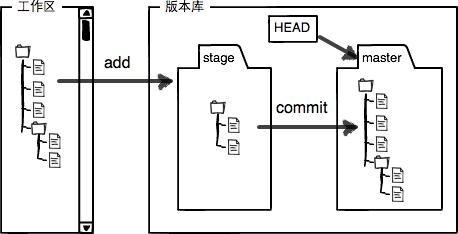
前面讲了我们把文件往Git版本库里添加的时候,是分两步执行的:
-
第一步是用
git add把文件添加进去,实际上就是把文件修改添加到暂存区; -
第二步是用
git commit提交更改,实际上就是把暂存区的所有内容提交到当前分支。
因为我们创建Git版本库时,Git自动为我们创建了唯一一个master分支,所以,现在,git commit就是往master分支上提交更改。可以简单理解为需要提交的文件修改通通放到暂存区,然后,一次性提交暂存区的所有修改。
如果我们修改ReadMe.txt并添加一个license文件,再使用git add命令将其添加后,我们的暂存区状态就发生改变:

所以,git add命令实际上就是把要提交的所有修改放到暂存区(Stage),然后,执行git commit就可以一次性把暂存区的所有修改提交到分支。
一旦提交后,如果你又没有对工作区做任何修改,那么工作区就是“干净”的:
$ git status
On branch master
nothing to commit, working tree clean
现在版本库变成了这样,暂存区就没有任何内容了:
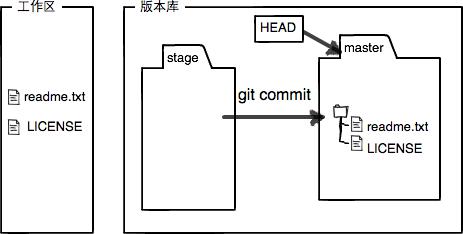
管理修改
Git跟踪并管理的是修改而非文件
$ git diff HEAD -- readme.txt #查看工作区和版本库里面最新版本的区别
Git的每次修改,如果不用git add到暂存区,那就不会加入到commit中。
撤销修改
如果在工作区中的某个文件添加了一些你不想要添加的东西,你想要回退到上一次commit之后的状态。
- 如果这个文件没有被添加至暂存区那么可以直接使用
git restore filename就可以回退到上一个提交的版本了。 - 如果被添加至暂存区,且又做了修改。此时需使用
git reset HEAD filename将其回退到工作区,此时使用git status看到暂存区就是干净的,工作区有修改。然后再次使用git restore filename将工作区的改变至上一次提交的状态。 - 如果已经被提交那么就使用版本回退命令
$ git reset --hard HEAD^ #回退至上一次版本
$ git reset --hard 1094a #回退至特定版本
删除文件
首先我们在工作区中创建并添加一个文件并提交至Git中
$ git add test.txt
$ git commit -m "add test.txt"
[master b84166e] add test.txt
1 file changed, 1 insertion(+)
create mode 100644 test.txt
如果我们直接在文件管理器中手动删除掉,或者用rm命令删除。此时,Git了解到你已经删除这个文件了,此时的工作区和版本库中的文件就不一致了。使用git status命令就可以知道哪些文件被删除了。
$ git status
On branch master
Changes not staged for commit:
(use "git add/rm <file>..." to update what will be committed)
(use "git checkout -- <file>..." to discard changes in working directory)
deleted: test.txt
no changes added to commit (use "git add" and/or "git commit -a")
-
如果我们确实要在版本库中删除这个文件,那么就使用
git rm,并且git t commit,此时文件就从版本库中被删除了。$ git rm test.txt rm 'test.txt' $ git commit -m "remove test.txt" [master d46f35e] remove test.txt 1 file changed, 1 deletion(-) delete mode 100644 test.txt -
如果是我们误操作导致工作区中的文件被删除使用,可以使用
git restore filename命令将工作区中的文件从版本库中恢复。
远程仓库
添加远程库
-
首先在GitHub/Gitee上建立一个代码仓库
learngit -
在电脑端配置Git的信息
$ git config user.name #显示用户名 $ git config user.email #显示邮箱 $ git config --global user.name "youname" #配置用户名 $ git config --global user.email "******" $ ssh-keygen -t rsa -c "YouEmail" #在家目录生成.ssh的文件,其中公钥就是id_isa.pub,这一步可以修改一下默认的文件名防止之前的rsa被覆盖,配置号之后将公钥添加到远程仓库中 $ ssh -T git@github.com #测试一下ssh文件是否配置成功 $ git remote -v #查看与远程仓库连接的方式是HTTPs还是ssh,HTTPs的话需要密码访问可以通过修改git的remote url将其配置为ssh方式 $ git remote origin set-url git@github.com:Gerapy/Gerapy.git #修改git的登录方式 $ git remote rm origin git remote add origin [url] #删除关联再添加关联 -
将本地仓库与远程仓库进行关联
$ git remote add origin git@github.com:FrebEaton/learngit.git # 添加后,远程库的名字就是origin,这是Git默认的叫法,也可以改成别的,但是origin这个名字一看就知道是远程库。 -
将本地库的所有内容推送至远程库上
$ git push -u origin master #由于远程库是空的,我们第一次推送master分支时,加上了-u参数,Git不但会把本地的master分支内容推送的远程新的master分支,还会把本地的master分支和远程的master分支关联起来,在以后的推送或者拉取时就可以简化命令。推送成功后,可以立刻在GitHub页面中看到远程库的内容已经和本地一模一样。 $ git push origin master #从现在起,只要本地作了提交,就可以这样提交 $
删除远程库
$ git remote -v #查看远程库的信息
origin git@github.com:michaelliao/learn-git.git (fetch)
origin git@github.com:michaelliao/learn-git.git (push)
$ git remote rm origin #删除origin,这里只是删除了本地和远程的绑定关系,远程库本身并没有任何改动。要真正删除远程库,需要登录到GitHub,在后台页面找到删除按钮再删除。
关联多个远程库
$ git remote rm origin #删除已有的远程库的关联
$ git remote add github git@github.com:michaelliao/learngit.git #此时远程库的名字就叫github了不叫origin
$ git remote add gitee git@gitee.com:liaoxuefeng/learngit.git #远程库叫gitee
$ git remote -v
gitee git@gitee.com:liaoxuefeng/learngit.git (fetch)
gitee git@gitee.com:liaoxuefeng/learngit.git (push)
github git@github.com:michaelliao/learngit.git (fetch)
github git@github.com:michaelliao/learngit.git (push)
$ git push github master # 推送github
$ git push gitee master # 推送gitee
克隆远程仓库
GitHub给出的地址不止一个,还可以用https://github.com/michaelliao/gitskills.git这样的地址。实际上,Git支持多种协议,默认的git://使用ssh,但也可以使用https等其他协议。
使用https除了速度慢以外,还有个最大的麻烦是每次推送都必须输入口令,但是在某些只开放http端口的公司内部就无法使用ssh协议而只能用https。
$ git clone git@github.com:michaelliao/gitskills.git
分支管理
创建于合并分支
每次提交,Git都把它们串成一条时间线,这条时间线就是一个分支。截止到目前,只有一条时间线,在Git里,这个分支叫主分支,即master分支。HEAD严格来说不是指向提交,而是指向master,master才是指向提交的,所以,HEAD指向的就是当前分支。
一开始的时候,master分支是一条线,Git用master指向最新的提交,再用HEAD指向master,就能确定当前分支,以及当前分支的提交点:
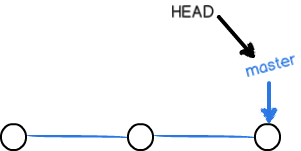
每次提交,master分支都会向前移动一步,这样,随着你不断提交,master分支的线也越来越长。
当我们创建新的分支,例如dev时,Git新建了一个指针叫dev,指向master相同的提交,再把HEAD指向dev,就表示当前分支在dev上:
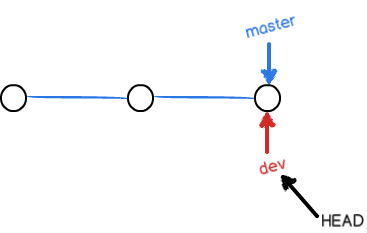
不过,从现在开始,对工作区的修改和提交就是针对dev分支了,比如新提交一次后,dev指针往前移动一步,而master指针不变:
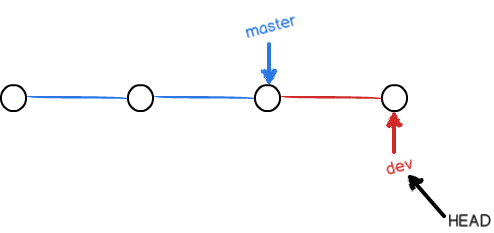
假如我们在dev上的工作完成了,就可以把dev合并到master上。Git怎么合并呢?最简单的方法,就是直接把master指向dev的当前提交,就完成了合并:
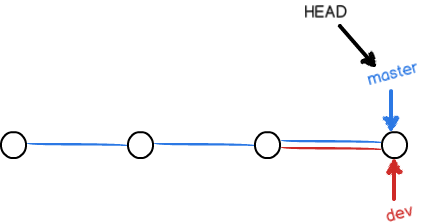
合并完分支后,甚至可以删除dev分支。删除dev分支就是把dev指针给删掉,删掉后,我们就剩下了一条master分支。
$ git checkout -b dev
# git checkout命令加上-b参数表示创建并切换,相当于以下两条命令:
$ git branch dev
$ git checkout dev
$ git branch #git branch查看所有分支,并在当前分支标注 *
*dev
master
# 修改readme文件并正常提交
$ git add readme.txt
$ git commit -m "branch test"
[dev b17d20e] branch test
1 file changed, 1 insertion(+)
$ git checkout master #切换回主分支
Switched to branch 'master'
切换回master分支后,再查看readme文件发现刚才的修改并没有生效,因为刚才的提交是在dev分支上,而master分支此刻的提交点并没有变。但在master分支里的修改,dev分支是可以同步看到的。
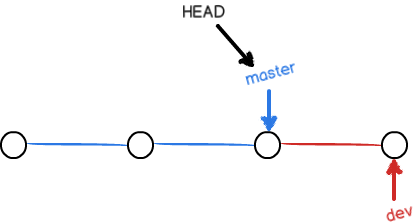
# 将dev分支的工作合并到master分支上
$ git merge dev # git merge命令用于合并指定分支到当前分支,此时的readme文件已发生改变
$ git branch -d dev #删除dev分支
$ git branch
*master
$ git switch -c dev #创建并切换到新分支
$ git switch master #直接切换到master分支
$
解决冲突
当我们在新的分支开发时,如果新分支与master文件改动较大时就需要自己主动修改并提交合并
$ git switch -c feature1
Switched to a new branch 'feature1'
# vi readme.txt
Creating a new branch is quick AND simple. #修改readme.txt最后一行
$ git add readme.txt #在feature1分支上提交:
$ git commit -m "AND simple"
[feature1 14096d0] AND simple
1 file changed, 1 insertion(+), 1 deletion(-)
$ git switch master
$ vi readme.txt
Creating a new branch is quick & simple.
$ git add readme.txt
$ git commit -m "& simple"
现在,master分支和feature1分支各自都分别有新的提交,变成了这样:这种情况下,Git无法执行“快速合并”,只能试图把各自的修改合并起来,但这种合并就可能会有冲突,我们试试看:
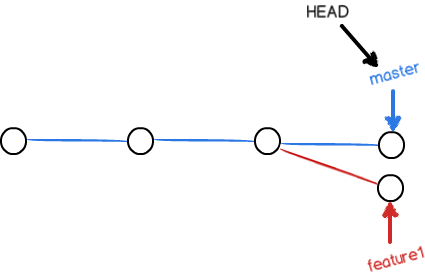
$ git merge feature1
Auto-merging readme.txt
CONFLICT (content): Merge conflict in readme.txt
Automatic merge failed; fix conflicts and then commit the result.
#果然冲突了!Git告诉我们,readme.txt文件存在冲突,必须手动解决冲突后再提交。git status也可以告诉我们冲突的文件:
$ git status
On branch master
Your branch is ahead of 'origin/master' by 2 commits.
(use "git push" to publish your local commits)
You have unmerged paths.
(fix conflicts and run "git commit")
(use "git merge --abort" to abort the merge)
Unmerged paths:
(use "git add <file>..." to mark resolution)
both modified: readme.txt
no changes added to commit (use "git add" and/or "git commit -a")
$ cat readme.txt #查看readme文件
Git is a distributed version control system.
Git is free software distributed under the GPL.
Git has a mutable index called stage.
Git tracks changes of files.
<<<<<<< HEAD
Creating a new branch is quick & simple.
=======
Creating a new branch is quick AND simple.
>>>>>>> feature1
# Git用<<<<<<<,=======,>>>>>>>标记出不同分支的内容,我们修改如下后保存:
$ vi readme.txt #将多余的<<<<<,=====,>>>>>>删去
Creating a new branch is quick and simple.
# 重新提交即表示合并完成
$ git add readme.txt
$ git commit -m "conflict fixed"
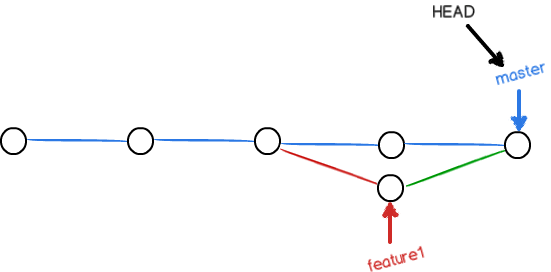
# 用带参数的git log也可以看到分支的合并情况:
$ git log --graph --pretty=oneline --abbrev-commit
* cf810e4 (HEAD -> master) conflict fixed
|\
| * 14096d0 (feature1) AND simple
* | 5dc6824 & simple
|/
* b17d20e branch test
* d46f35e (origin/master) remove test.txt
* b84166e add test.txt
* 519219b git tracks changes
* e43a48b understand how stage works
* 1094adb append GPL
* e475afc add distributed
* eaadf4e wrote a readme file
# 删去分支
$ git branch -d feature1
分支管理策略
通常,合并分支时,如果可能,Git会用Fast forward模式,但这种模式下,删除分支后,会丢掉分支信息。如果要强制禁用Fast forward模式,Git就会在merge时生成一个新的commit,这样,从分支历史上就可以看出分支信息。下面我们实战一下--no-ff方式的git merge:
$ git switch -c dev
Switched to a new branch 'dev'
$ git add readme.txt
$ git commit -m "add merge"
[dev f52c633] add merge
1 file changed, 1 insertion(+)
$ git switch master
Switched to branch 'master'
$ git merge --no-ff -m "merge with no-ff" dev # --no-ff参数表示禁用Fast Forward,因为本次合并要创建一个新的commit,所以要加 -m
Merge made by the 'recursive' strategy.
readme.txt | 1 +
1 file changed, 1 insertion(+)
$ git log --graph --pretty=oneline --abbrev-commit
可以看到,不使用Fast forward模式,merge后就像这样:
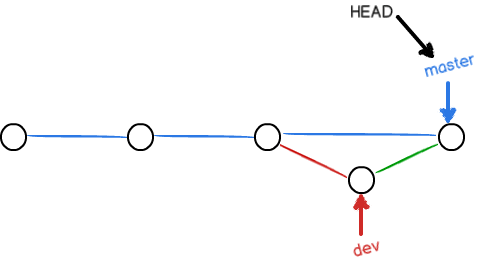
分支策略
在实际开发中,我们应该按照几个基本原则进行分支管理:
首先,master分支应该是非常稳定的,也就是仅用来发布新版本,平时不能在上面干活;那在哪干活呢?干活都在dev分支上,也就是说,dev分支是不稳定的,到某个时候,比如1.0版本发布时,再把dev分支合并到master上,在master分支发布1.0版本;你和你的小伙伴们每个人都在dev分支上干活,每个人都有自己的分支,时不时地往dev分支上合并就可以了。所以,团队合作的分支看起来就像这样:
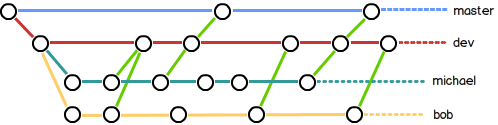
Bug分支
当需要修复bug时,我们首先将我们工作的分支先保存下来,然后开辟新的临时分支专门来修复bug,从哪个分支修复bug就从哪个分支上创建分支。
$ git status
On branch dev
Changes to be committed:
(use "git reset HEAD <file>..." to unstage)
new file: hello.py
$ git stash # 将dev分支上的修改 “储存起来” ,日后可以恢复
Saved working directory and index state WIP on dev: f52c633 add merge
$ git status # 此时将是干净的
$ git switch master
$ git switch -c issue-101
# bug修复完后
$ git add readme.txt
$ git commit -m "fix bug 101"
[issue-101 4c805e2] fix bug 101
1 file changed, 1 insertion(+), 1 deletion(-)
# 回到master,合并分支解决bug
$ git switch master
$ git merge --no-ff -m "merged bug fix 101" issue-101
# 回到dev继续干活
$ git switch dev
$ git status
On branch dev
nothing to commit, working tree clean
$ git stash list
stash@{0}: WIP on dev: f52c633 add merge
$ git stash pop #恢复工作现场,同时也会删除stash的内容,git stash apply也可以恢复,但不删除stash里的内容,后期需要使用git stash drop删除
$ git stash apply stash@{0} # 多次stash后,恢复的时候先用git stash list查看,然后恢复指定的stash
# 在dev分支上进行类似master的bug修复的快捷命令,当然也可以在dev上重新操作重新提交
$ git cherry-pick 4c805e2 # 这里的id就是在issue-101里提交的分支id
Feature分支
需要添加新功能时,添加一个feature分支,开发完成后合并至master,再删除feature分支。
$ git switch -c feature-vulcan
$ git add vulcan.py #开发完成后准备添加提交
$ git status
$ git commit -m "add feature vulcan"
$ git switch dev #切回dev,准备合并
$ git --no-ff -m "merged bug fix 101" feature-vulcan
# 如果在合并前又不需要合并
$ git branch -d feature-vulcan # 无法删除提示还未完成合并
error: The branch 'feature-vulcan' is not fully merged.
If you are sure you want to delete it, run 'git branch -D feature-vulcan'.
$ git branch -D feature-vulcan # 强制删除
Deleted branch feature-vulcan (was 287773e).
多人协作
$ git remote # 查看远程库
origin
$ git remote -v #查看更详细的信息,可以抓取和推送的origin的地址。如果没有推送权限,就看不到push的地址。
origin git@github.com:michaelliao/learngit.git (fetch)
origin git@github.com:michaelliao/learngit.git (push)
推送分支
并不是一定要把本地分支往远程推送,那么,哪些分支需要推送,哪些不需要呢?
master分支是主分支,因此要时刻与远程同步;dev分支是开发分支,团队所有成员都需要在上面工作,所以也需要与远程同步;- bug分支只用于在本地修复bug,就没必要推到远程了,除非老板要看看你每周到底修复了几个bug;
- feature分支是否推到远程,取决于你是否和你的小伙伴合作在上面开发。
$ git push origin master #
$ git push origin dev # 推送dev分支
抓取分支
多人协作时,大家都会往master和dev分支上推送各自的修改。
现在,模拟一个你的小伙伴,可以在另一台电脑(注意要把SSH Key添加到GitHub)或者同一台电脑的另一个目录下克隆:
$ git clone git@github.com:michaelliao/learngit.git
Cloning into 'learngit'...
remote: Counting objects: 40, done.
remote: Compressing objects: 100% (21/21), done.
remote: Total 40 (delta 14), reused 40 (delta 14), pack-reused 0
Receiving objects: 100% (40/40), done.
Resolving deltas: 100% (14/14), done.
$ git branch # 默认情况下,你的小伙伴只能看到本地的master分支
* master
$ git switch -c dev origin/dev #要在dev分支上开发,就必须创建远程origin的dev分支到本地
# 现在他可以在他本地进行修改并推送
$ git add env.txt
$ git commit -m "add env"
[dev 7a5e5dd] add env
1 file changed, 1 insertion(+)
create mode 100644 env.txt
$ git push origin dev
# 此时你也对同样的文件做了修改,但此时无法推送
$ cat env.txt
env
$ git add env.txt
$ git commit -m "add new env"
[dev 7bd91f1] add new env
1 file changed, 1 insertion(+)
create mode 100644 env.txt
$ git push origin dev
To github.com:michaelliao/learngit.git
! [rejected] dev -> dev (non-fast-forward)
error: failed to push some refs to 'git@github.com:michaelliao/learngit.git'
hint: Updates were rejected because the tip of your current branch is behind
hint: its remote counterpart. Integrate the remote changes (e.g.
hint: 'git pull ...') before pushing again.
hint: See the 'Note about fast-forwards' in 'git push --help' for details.
# 因为与其他人推送内容又冲突,必须先用git pull把最新的提交从origin/dev抓下来,再在本地合并解决冲突
$ git pull
There is no tracking information for the current branch.
Please specify which branch you want to merge with.
See git-pull(1) for details.
git pull <remote> <branch>
If you wish to set tracking information for this branch you can do so with:
git branch --set-upstream-to=origin/<branch> dev
#注意这里不可直接使用git pull,需要先指定本地dev分支与远程origin/dev分支的链接
$ git branch --set-upstream-to=origin/dev dev
Branch 'dev' set up to track remote branch 'dev' from 'origin'.
$ git pull #此时合并成功但需要合并冲突需手动解决,解决的方法和分支管理中的解决冲突完全一样。解决后,提交,再push:
Auto-merging env.txt
CONFLICT (add/add): Merge conflict in env.txt
Automatic merge failed; fix conflicts and then commit the result
# 修改后先add再commit最后再push上去
$ git add env.txt
$ git commit -m "fix env conflict"
[dev 57c53ab] fix env conflict
$ git push origin dev
Rebase
标签管理
发布一个版本的时候我们通常现在版本库中打一个标签,这样,就唯一确定了打标签时刻的版本。将来无论什么时候,取某个标签的版本,就是把那个打标签的时刻的历史版本取出来。所以,标签也是版本库的一个快照。之后就可以按照tag所对应的commit id打包对应版本即可。
# 创建标签
$ git switch master # 首先切换到需要打标签的分支上
$ git tag v1.0 # 标签默认是打在最新提交的哪个commit上的
$ git tag # 显示版本库中有哪些标签
# 如果想要打在之前提交的commit上就要先找到提交的commit id
$ git log --pretty=oneline --abbrev-commit
12a631b (HEAD -> master, tag: v1.0, origin/master) merged bug fix 101
4c805e2 fix bug 101
e1e9c68 merge with no-ff
$ git tag v0.9 e1e9c68
$ git tag # 查看标签,按照字母顺序排列
$ git show v0.9 # 查看标签信息
$ git tag -a v0.1 -m "version 0.1 released" 1094adb #创建带有说明的标签,用-a指定标签名,-m指定说明文字
# 操作标签
$ git tag -d v0.1 #删除标签
$ git push origin v1.0 #推送标签
$ git push origin --tags # 推送所有标签
# 删除远程标签
$ git tag -d v0.9 # 先删除本地标签
$ git push origin :refs/tags/v0.9 #再删除远程标签,可在github查看是否删除
$ git ls-remote --tags origin #查看远程tags执行效果
命令小总结
查看分支 git branch
查看远程分支 git branch -r
查看所有分支 git branch -a
删除本地分支 git branch -d 分支名 比如 git branch -d dev
强制删除本地分支 git branch -D 分支名
删除远程分支 git push 远程仓库名 :分支名 比如 git push origin :dev
查看标签 git tag
创建标签 git tag -a 标签名 -m '描述'
删除本地标签 git tag -d 标签名
强制删除本地标签 git tag -D 标签名
删除远程标签 git push 远程仓库名 :标签名
使用GitHub/Gitee
自定义Git
忽略特殊文件
有些文件(比如密码文件)需要在工作区中但不能添加提交,此时每次git status就会显示Untracked files。 这个时候只需在工作区创建一个特殊文件.gitignore文件,然后把需要忽略的文件名填进去,Git会自动忽略这些文件。
忽略文件的原则是:
- 忽略操作系统自动生成的文件,比如缩略图等;
- 忽略编译生成的中间文件、可执行文件等,也就是如果一个文件是通过另一个文件自动生成的,那自动生成的文件就没必要放进版本库,比如Java编译产生的
.class文件; - 忽略你自己的带有敏感信息的配置文件,比如存放口令的配置文件。
一个完整的.gitignore文件,内容如下:
# Windows:
Thumbs.db
ehthumbs.db
Desktop.ini
# Python:
*.py[cod]
*.so
*.egg
*.egg-info
dist
build
# My configurations:
db.ini
deploy_key_rsa
最后一步就是把.gitignore也提交到Git,就完成了!当然检验.gitignore的标准是git status命令是不是说working directory clean。
想添加一个文件到Git,但发现添加不了,原因是这个文件被.gitignore忽略了:
$ git add App.class
The following paths are ignored by one of your .gitignore files:
App.class
Use -f if you really want to add them.
$ git add -f App.class # 强制添加
# 或者你发现,可能是.gitignore写得有问题,需要找出来到底哪个规则写错了,可以用git check-ignore命令检查:
$ git check-ignore -v App.class #.gitignore的第3行规则忽略了该文件
.gitignore:3:*.class App.class
#重新编写规则,添加2条例外原则
# 排除所有.开头的隐藏文件:
.*
# 排除所有.class文件:
*.class
# 不排除.gitignore和App.class:
!.gitignore # 把指定文件排除在.gitignore规则外的写法就是!+文件名
!App.class
配置别名
$ git config --global alias.st status # 使用st代替status
$ git config --global alias.co checkout
$ git config --global alias.ci commit
$ git config --global alias.br branch
# --global参数是全局参数,也就是这些命令在这台电脑的所有Git仓库下都有用。
$ git ci -m "hello"
$ git config --global alias.unstage 'reset HEAD --'
$ git unstage test.py
#相当于
$ git reset HEAD --test.py
$ git config --global alias.last 'log -1 HEAD'
$ git last # 显示最近一次的提交
$ git config --global alias.lg "log --color --graph --pretty=format:'%Cred%h%Creset -%C(yellow)%d%Creset %s %Cgreen(%cr) %C(bold blue)<%an>%Creset' --abbrev-commit"
配置文件
配置Git的时候,加上--global是针对当前用户起作用的,如果不加,那只针对当前的仓库起作用。每个仓库的Git配置文件都放在.git/config文件中:
$ cat .git/config
[core]
repositoryformatversion = 0
filemode = true
bare = false
logallrefupdates = true
ignorecase = true
precomposeunicode = true
[remote "origin"]
url = git@github.com:michaelliao/learngit.git
fetch = +refs/heads/*:refs/remotes/origin/*
[branch "master"]
remote = origin
merge = refs/heads/master
[alias]
last = log -1
# 要删除别名,直接把对应的行删除掉,也可以
$ git config --global --unset alias.last
$ git config --global --remove-section alias #删除所有别名
#而当前用户的Git配置文件放在用户主目录下的一个隐藏文件.gitconfig中:
$ cat .gitconfig # 配置别名也可以直接修改这个文件,如果改错了,可以删掉文件重新通过命令配置。
[alias]
co = checkout
ci = commit
br = branch
st = status
[user]
name = Your Name
email = your@email.com





















 698
698











 被折叠的 条评论
为什么被折叠?
被折叠的 条评论
为什么被折叠?








